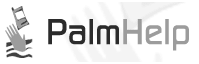
Sdílíme Internet přes Bluetooth ve Windows XP (2. část)
Publikováno: 17.05.2006
Téma: Speciality
 Již v jednom z našich starších článků jsme popisovali možnost sdílení internetového připojení stolního PC tak, aby jej bylo možno užívat v pohodlí gauče s palmem na dlani. Dnes nabízíme další alternativní způsob řešení, který se nedávno objevil na serveru PalmInfocenter. Stejně jako minule je i tento způsob zdarma.
Již v jednom z našich starších článků jsme popisovali možnost sdílení internetového připojení stolního PC tak, aby jej bylo možno užívat v pohodlí gauče s palmem na dlani. Dnes nabízíme další alternativní způsob řešení, který se nedávno objevil na serveru PalmInfocenter. Stejně jako minule je i tento způsob zdarma.
Microsoft Bluetooth ovladače nepodporují sdílení internetového připojení.
Většina pak pro nápravu sáhne k některému z placených programů, který zmíněný nedostatek odstraňuje a umožní přesměrovat příchozí sériové Bluetooth připojení na síťové připojení hostitelského počítače. Program m-Router umí přesně to samé a dělá to zadarmo.

Prvním krokem k úspěchu je tedy stažení m-Routeru ze stránek jeho výrobce. Zde budete muset zadat svojí e-mailovou adresu, poté si již stáhnete spustitelný instalační soubor. Proveďte instalaci a restartujte počítač.
Po restartu zapojte Bluetooth modul do počítače (za předpokladu, že jste jej předtím neměli připojený, ale máte jej nainstalovaný). V panelu nástrojů by se měly objevit tyto dvě ikony:

Modrá Bluetooth ikona tu zastupuje rozhraní Microsoftu, druhá patří m-Routeru. Pravým tlačítkem myši klepněte na ikonu m-Routeru a zvolte Exit pro vypnutí programu. Ihned jej ale zase spusťte (z nabídky Start). Toto má jednoduchý důvod - Microsoftí Bluetooth rozhraní musí být spuštěno před tím, než se spustí m-Router, jenže při restartu počítače toto nelze zaručit.
Zakladní síťová infrastruktura je tak přichystána a je tedy čas přejít k "fyzickému" propojení vašeho PC a palmu. Jak jistě víte, Bluetooth funguje na systému důvěryhodných spojení (trusted connections) a spárovaných zařízení. Spárovaná zařízení jsou tedy zařízení, která k sobě byla přiřazena a vzájemně si při spojení důvěřují v oblasti bezpečnosti spojení.
Pro spárování palmu s počítačem tedy pravým tlačítkem myši klikněte na ikonu Bluetooth (v panelu nástrojů) a vyberte položku Přidat zařízení (Add Device). Objeví se průvodce připojením - řiďte se tedy jeho pokyny. Předtím, než průvodce připojením spustíte, Bluetooth na vašem palmu musí být pochopitelně zapnuté a palm musí být ve viditelném módu. Ve chvíli, kdy se vás palm během párování ptá na heslo pro spojení, nezapomeňte na palmu zaškrtnout pole Add to Trusted Devices. Následně ještě u Bluetooth vyberte položku COM Porty (COM PORTS) a přidejte nový příchozí COM port.
Poté pravým tlačítkem myši klikněte na ikonu m-Routeru a zvolte General Settings. Proklikejte se postupně všemi záložkami tohoto nastavení a vše nastavte tak, jak vidíte na následujících obrázcích.




Tímto by část nastavení na PC měla být hotová. Pro jistotu můžete restartovat Windows a znovu spustit m-Router.
Teď se přesuneme k nastavení palmu. Otevřete aplikaci Preferences a vytvořte nové připojení (New Connection). Nastavení by mělo vypadat podobně, jako na následujích obrázcích.


Poté vytvořte nové síťová připojení (Network) a opět jej nastavte způsobem odpovídajícím přiloženým obrázkům. Pochopitelně jméno připojení a služby si můžete zvolit libovolné; tak aby vám vyhovovalo.



Pokud již máte vše nastaveno, stačí již jen kliknout na [Connect] a kdekoli v dosahu vašeho Bluetooth modulu si můžete užívat připojení k Internetu z PC na palmu.
Zdroj: PalmInfocenter
Předchozí část článku:
Sdílíme Internet přes Bluetooth ve Windows XP (1. část)
|
|